Se per caso non possiedi un microfono sul tuo computer o quello che hai non è all’altezza delle tue esigenze, tieni presente che c’è sempre la possibilità di sfruttare il microfono del tuo telefono Android. Nonostante la sua dimensione ridotta, il microfono integrato nei dispositivi mobili tende ad offrire una qualità audio sufficiente per molte situazioni, risultando così un valido sostituto in caso di necessità improvvisa. Esistono diverse soluzioni software che consentono di collegare il microfono del tuo dispositivo Android al PC, ma tra le opzioni disponibili, AudioRelay si distingue per la sua semplicità e immediatezza d’uso, oltre che per il fatto di essere completamente gratuita. Scopriamo insieme il funzionamento di questa pratica applicazione.
Come utilizzare Android come microfono per PC (AudioRelay)
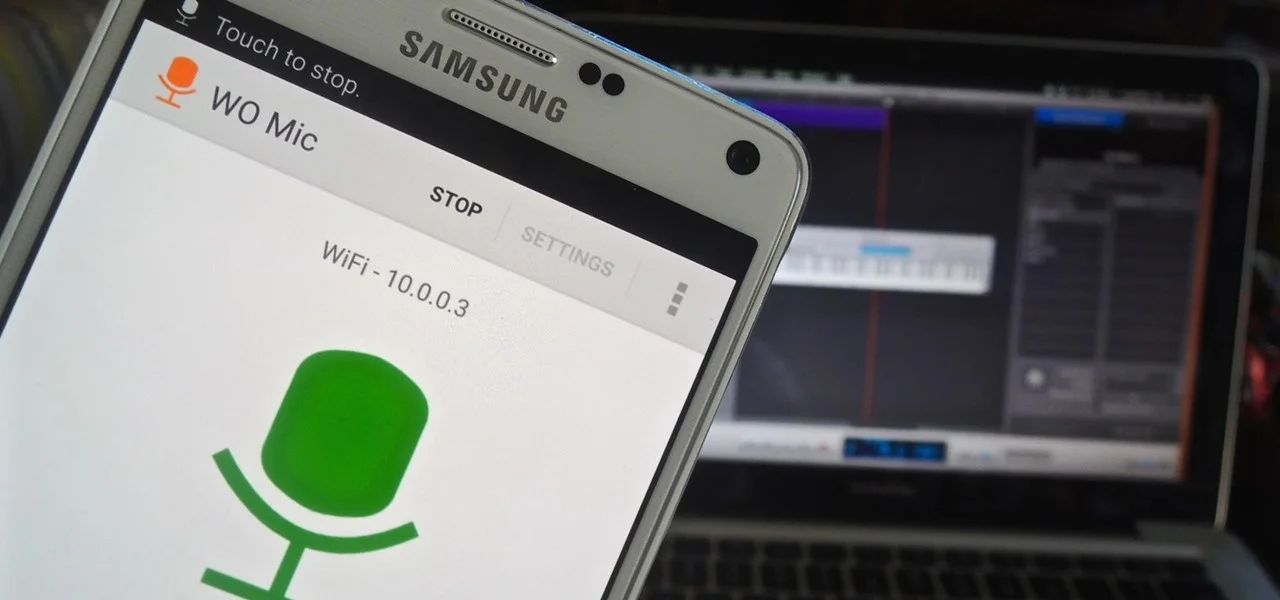
Il procedimento per utilizzare AudioRelay è estremamente semplice e intuitivo: innanzitutto, è necessario installare l’applicazione sul proprio dispositivo mobile che agirà da server, e successivamente si dovrà procedere con l’installazione del programma per Windows, il quale fungirà da ricevitore del segnale. Per garantire una corretta connessione, è fondamentale che sia il PC che il dispositivo mobile siano connessi alla stessa rete Wi-Fi. Una volta verificato questo aspetto, è possibile seguire i seguenti passaggi:
- Accedere al Play Store e scaricare l’applicazione AudioRelay.
- Avviare l’applicazione, dirigendosi alla sezione “Server” e selezionando l’opzione “Microfono”.
Successivamente, sarà necessario procedere con il download del programma AudioRelay per PC dal sito ufficiale e seguire questi passaggi:
- Installare il programma e aprirlo per la prima volta.
- Navigare nel menu di sinistra e fare clic su “Giocatore”.
- Selezionare la modalità “Microfono”.
- Infine, nella sezione Server, sarà possibile individuare il proprio dispositivo Android e stabilire la connessione facendo clic su di esso.
Una volta completata questa procedura, il sistema Windows riconoscerà automaticamente il dispositivo mobile, consentendo l’utilizzo di quest’ultimo come microfono virtuale. Per verificare il corretto funzionamento del microfono, sarà sufficiente fare clic con il pulsante destro del mouse sull’icona dell’audio nella barra delle applicazioni di Windows e selezionare “Impostazioni audio”.
Se tutto è stato configurato correttamente, l’opzione “Virtual Mic (Virtual Mic for AudioRelay)” dovrebbe essere evidenziata nell’elenco dei dispositivi di input audio. Nel caso in cui questa opzione sia presente ma non attivata, sarà possibile selezionarla manualmente. A questo punto, sarà possibile testare il nuovo microfono configurato aprendo qualsiasi applicazione di registrazione audio o strumento di videoconferenza. È importante notare che AudioRelay è disponibile gratuitamente, anche se è disponibile una versione premium a pagamento che offre la possibilità di configurare più dispositivi Android contemporaneamente.
Come utilizzare Android come microfono per PC (WO Mic)
Esiste un’applicazione chiamata WO Mic che ti consente di trasformare il tuo telefono Android in un microfono per il tuo PC. Questa app è un’alternativa utile se desideri sfruttare il tuo dispositivo mobile come microfono, offrendo diverse opzioni di connessione tra cui USB, Bluetooth, Wi-Fi e Wi-Fi Direct. Anche se WO Mic non ha ricevuto aggiornamenti significativi negli ultimi anni, sembra ancora funzionare correttamente.
Se sei interessato a provare questa soluzione sul tuo computer, ecco come procedere: Innanzitutto, visita il sito ufficiale di WO Mic all’indirizzo https://wolicheng.com/womic/ e scarica il client WO Mic specifico per Windows. È disponibile anche una versione per Linux, se necessario. Successivamente, scarica l’applicazione WO Mic sul tuo dispositivo Android dal Google Play Store.
È importante notare che esiste anche una versione per dispositivi iOS disponibile sull’App Store, nel caso tu abbia un dispositivo Apple. Una volta installate entrambe le applicazioni sul tuo PC e sul tuo telefono, avvia il programma WO Mic sul computer. Se incontri problemi relativi a errori DLL, potrebbe essere necessario installare il pacchetto VC runtime redistributable (x86) di Microsoft, che fornisce i componenti necessari per l’esecuzione corretta del programma. Dentro il programma WO Mic per Windows, vai alla sezione “Connessione” e seleziona “Connetti” per visualizzare le opzioni di connessione disponibili.
Nel menu a sinistra, potrai scegliere tra diverse opzioni di connessione come Bluetooth, USB, Wi-Fi o Wi-Fi Direct. Per questo esempio, selezioneremo l’opzione “Wi-Fi”. Assicurati che sia il tuo PC che il tuo dispositivo Android siano collegati alla stessa rete Wi-Fi. Ora, apri l’app WO Mic sul tuo dispositivo Android e premi il pulsante di riproduzione che apparirà nella parte superiore dello schermo. Accetta quindi i permessi di accesso al microfono richiesti dall’applicazione. Prendi nota dell’indirizzo IP (192.168.XX) che comparirà sullo schermo del tuo telefono, poiché questo rappresenta l’indirizzo IP del dispositivo all’interno della rete.
Torna quindi alle impostazioni di connessione sul PC e assicurati che sia selezionata l’opzione “Tipo di trasporto -> Wi-Fi”. Inserisci l’indirizzo IP annotato precedentemente nel campo “Dettagli -> Indirizzo IP telefono” e premi “Connetti” per stabilire la connessione tra il tuo dispositivo Android e il PC. Se la connessione viene stabilita correttamente, vedrai un cerchio verde apparire nell’app WO Mic sul tuo dispositivo Android. Adesso sei pronto per utilizzare il tuo telefono Android come un nuovo ingresso audio sul tuo PC.
Se desideri effettuare un test, puoi verificare il corretto funzionamento del microfono dall’applicazione WO Mic per PC cliccando su “Opzioni -> Riproduci in altoparlante”, che ti consentirà di ascoltare l’audio del microfono dagli altoparlanti del computer. Ricorda di disattivare questa opzione dopo aver completato il test.
Marco Stella, è un Blogger Freelance, autore su Maidirelink.it, amante del web e di tutto ciò che lo circonda. Nella vita, è un fotografo ed in rete scrive soprattutto guide e tutorial sul mondo Pc windows, Smartphone, Giochi e curiosità dal web.
